Ako zmeniť pozadie v PowerPointe 2019

Naučte sa, ako jednoducho zmeniť pozadie v PowerPointe 2019, aby vaše prezentácie pôsobili pútavo a profesionálne. Získajte tipy na plnú farbu, prechod, obrázky a vzory.
Funkcie DCOUNT a DCOUNTA v Exceli sa používajú na počítanie záznamov v databázovej tabuľke, ktoré spĺňajú zadané kritériá. Obe funkcie využívajú podobnú syntax, ktorú si môžete pozrieť nižšie:
=DCOUNT(databáza, pole, kritériá)
=DCOUNTA(databáza, pole, kritériá)
Argumenty funkcií DCOUNT a DCOUNTA sú definované nasledovne:
| Argument | Popis |
|---|---|
| databáza | Odkaz na rozsah tabuliek Excel, ktorý obsahuje hodnotu, ktorú chcete spočítať. |
| pole | Určuje stĺpec v databáze, ktorý sa má počítať. Môže byť uvedený ako odkaz na bunku, názov poľa v úvodzovkách alebo číslo stĺpca. |
| kritérium | Odkaz na rozsah, ktorý určuje polia a hodnoty na definovanie kritérií výberu. |
Obe funkcie sa líšia v tom, ako počítajú hodnoty:
Ako príklad použitia funkcií DCOUNT a DCOUNTA v Exceli, predstavte si, že ste vytvorili tento pracovný hárok obsahujúci zoznam hráčov v softbalovom tíme:
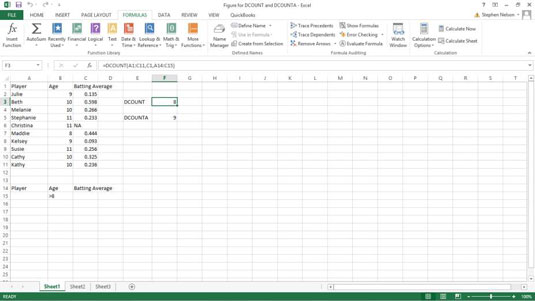
V tomto príklade máme nasledovné údaje:
| Hráč | Vek | Priemer odpalu |
|---|---|---|
| Hráč 1 | 10 | 0.300 |
| Hráč 2 | 9 | null |
Kritériá sú zadané v riadkoch 14 a 15, kde názvy polí idú do prvého riadku:
| Kritérium | Hodnota |
|---|---|
| Vek | >8 |
Na počítanie hráčov starších ako 8 rokov využijeme funkciu DCOUNT, ktorá sa zobrazuje v bunke F3:
=DCOUNT(A1:C11, C1, A14:C15)
Na druhej strane, pre DCOUNTA, ktorá sa zobrazuje v bunke F5, použijeme:
=DCOUNTA(A1:C11, 3, A14:C15)
Ak chcete počítať len záznamy v zozname bez ohľadu na konkrétne pole, môžete vynechať argument pole:
=DCOUNT(A1:C11, , A14:C15)Poznámka: Ak chcete argument vynechať, nechajte medzeru medzi dvoma čiarkami prázdnu.
Funkcie DCOUNT a DCOUNTA sú mocné nástroje v Exceli, ktoré vám pomôžu rýchlo spracovať a analyzovať údaje na základe špecifických kritérií. Používaním týchto funkcií môžete efektívne spravovať svoje databázy a získať užitočné informácie.
Naučte sa, ako jednoducho zmeniť pozadie v PowerPointe 2019, aby vaše prezentácie pôsobili pútavo a profesionálne. Získajte tipy na plnú farbu, prechod, obrázky a vzory.
Excel poskytuje štyri užitočné štatistické funkcie na počítanie buniek v hárku alebo zozname: COUNT, COUNTA, COUNTBLANK a COUNTIF. Pre viac informácií o Excel funkciách, pokračujte.
Objavte efektívne klávesové skratky v Exceli 2013 pre zobrazenie, ktoré vám pomôžu zlepšiť produktivitu. Všetky skratky sú začiatkom s Alt+W.
Naučte sa, ako nastaviť okraje v programe Word 2013 s naším jednoduchým sprievodcom. Tento článok obsahuje užitočné tipy a predvoľby okrajov pre váš projekt.
Excel vám poskytuje niekoľko štatistických funkcií na výpočet priemerov, režimov a mediánov. Pozrite si podrobnosti a príklady ich použitia.
Excel 2016 ponúka niekoľko efektívnych spôsobov, ako opraviť chyby vo vzorcoch. Opravy môžete vykonávať po jednom, spustiť kontrolu chýb a sledovať odkazy na bunky.
V niektorých prípadoch Outlook ukladá e-mailové správy, úlohy a plánované činnosti staršie ako šesť mesiacov do priečinka Archív – špeciálneho priečinka pre zastarané položky. Učte sa, ako efektívne archivovať vaše položky v Outlooku.
Word vám umožňuje robiť rôzne zábavné veci s tabuľkami. Učte sa o vytváraní a formátovaní tabuliek vo Worde 2019. Tabuľky sú skvelé na organizáciu informácií.
V článku sa dozviete, ako umožniť používateľovi vybrať rozsah v Excel VBA pomocou dialógového okna. Získajte praktické tipy a príklady na zlepšenie práce s rozsahom Excel VBA.
Vzorec na výpočet percentuálnej odchýlky v Exceli s funkciou ABS pre správne výsledky aj so zápornými hodnotami.







Vera -
Manžel sa s Excelom dosť zaoberá a aj tento článok mu určite pomôže. Ďakujem za zdieľanie
Éva -
Článok ma inšpiroval! Rozhodne vyskúšam funkcie DCOUNT a DCOUNTA! Možete ešte pridať nejaké praxové príklady
Nina S. -
Môj najobľúbenejší nástroj pri spracovaní dát! DCOUNT som už používala, ale DCOUNTA mi je nová. Super
Majka -
Vďaka vášmu článku som si uvedomila, že funkcie DCOUNT a DCOUNTA sú presne to, čo potrebujem. Mám niekoľko projektov, kde ich určite vyskúšam!
Jakub -
Ďakujem za skvelý príspevok! Excel je pre mňa ešte trochu tajomný, ale snažím sa to zvládnuť. Aké tipy by ste dali začiatočníkom
Filip -
Bola to pre mňa novinka, že DCOUNTA je naozaj taká užitočná. Určite si ju pridám do svojich obľúbených funkcií
Gabrielka -
Po prečítaní príspevku cítim túžbu experimentovať, určite vyskúšam funkcie DCOUNT a DCOUNTA!
Mačka Míca -
Musím povedať, že to vyzerá naozaj skvele. Excel som sa nikdy poriadne neučila, ale tieto funkcie sa mi zdajú zaujímavé. Pokúsim sa to využiť
Viktor -
Funkcie DCOUNT a DCOUNTA znie skvele! Rád ich vyskúšam. Mám otázku, dajú sa použiť aj na prax
Veronika -
Čítam o DCOUNT a DCOUNTA po prvýkrát, ale už cítim, že mi otvárajú nové dvere. Neviem sa dočkať, kedy ich vyskúšam
Pavol Srnka -
Excel je super! Funkcie DCOUNT a DCOUNTA sú medzi mojimi obľúbenými. Môžem sa opýtať, ako ich kombinovať s vlookup
Anna Z -
Tiež som mala problém so sčítavaním údajov a zrazu som našla tento článok. Skvelé vysvetlenie
Jozef V. 88 -
Vďaka za skvelé tipy! DCOUNT a DCOUNTA sa mi naozaj zídu. Rád by som o nich vedel viac praktických vecí.
Marek -
Ked som sa dozvedel o DCOUNT, môj život sa zmenil! Teraz viem perfektne filtrovať a počítať údaje v Exceli. Úžasné
Róbert -
Zistil som, že DCOUNTA je veľmi užitočná pri práci so zoznamami. Ďakujem za zdieľanie vašich vedomostí
Jozef -
Super článok! Funkcie DCOUNT a DCOUNTA sú naozaj užitočné pri práci s databázami v Exceli. Vďaka za zdieľanie
Hanka M. -
Hľadala som niečo presne také! Urobila som si vlastnú databázu a tieto funkcie sa mi veľmi hodia. Aké iné funkcie by som mala poznať
Luci -
Konečne! Našla som funkcie, ktoré ma zaujímajú. Musím to skúsiť v praxi hneď zajtra
Jana P. -
Funkcie ako DCOUNT a DCOUNTA ušetria toľko času pri zadávaní údajov. Skvelý článok, palec hore
Lukas -
Som nadšenec Excelu a tieto funkcie robia zázraky. Je dobré vidieť, že aj iní sa tomu venovať.
Róbert -
Funkcie DCOUNT a DCOUNTA sú jednoznačne pre pokročilých používateľov. Mám skúsenosti a môžem potvrdiť ich silu. Skvelé
Lucia Petrová -
Veľmi dobrý návod, určite sa mi to zíde pri analýze dát. Mám len otázku, dajú sa tieto funkcie kombinovať? Ďakujem
Matúš -
Vynikajúci obsah! Funkcie v Exceli ako DCOUNT a DCOUNTA môžu naozaj urobiť prácu rýchlejšou. Používam ich stále.
Peter Z. -
Tiež milujem Excel! Používam DCOUNT na analyzovanie predajných údajov. To je niečo, čo som použil a určite doporučujem!
Natália -
Wow, fakt užitočné! Nikdy som nevedela, že existujú tieto funkcie. Možno by som mala napísať nejaký tutorial aj ja.
Olivér -
Ďakujem, že ste rozobrali tieto funkcie. S Excelom pracujem už dlhšie, ale DCOUNTA som nepoznal. Vďaka!
Patrik -
Odkedy poznám funkciu DCOUNT, už si nedokážem predstaviť prácu s Excelom bez nej. Ďakujem za užitočné informácie
Tomáško 123 -
Funkcie DCOUNT a DCOUNTA? Znie to zaujímavo, určite to vyskúšam. Rád sa dozviem viac o ich použitiach
Štefan K. -
Toto je presne to, čo som potreboval! Zrovna som pracoval na projekte a tieto funkcie by mi veľmi pomohli. Ešte raz vďaka!
Petra -
Ahoj, aká je vlastne hlavná rozdiel medzi DCOUNT a DCOUNTA? Myslím, že to potrebujem objasniť. Dík!
Gabriela -
Vynikajúci príspevok! Excel som nikdy neovládala, ale tieto funkcie sú fascinujúce. Ako ich používať efektívne